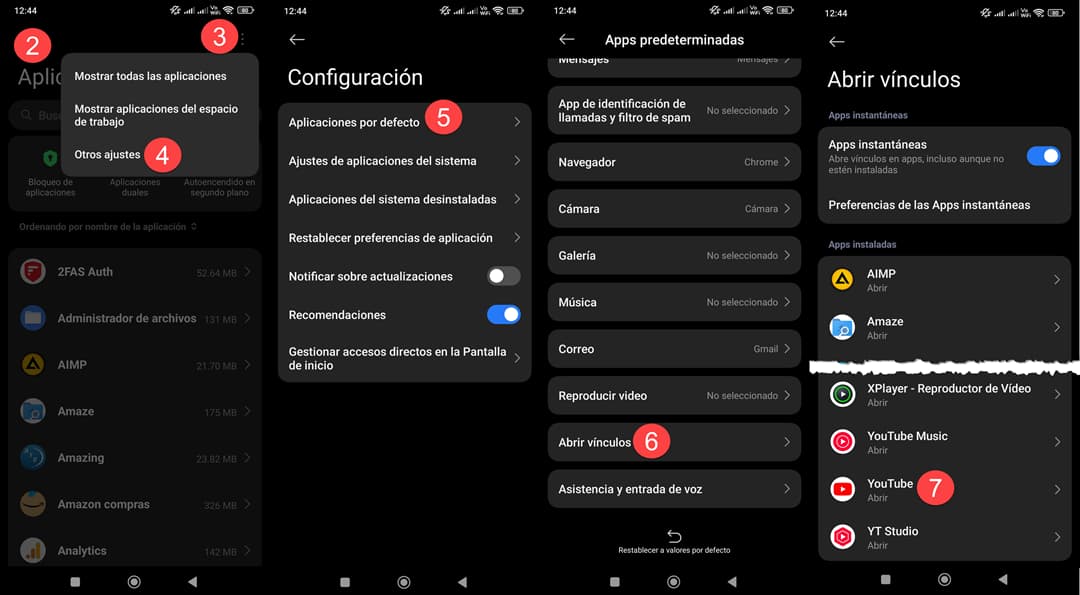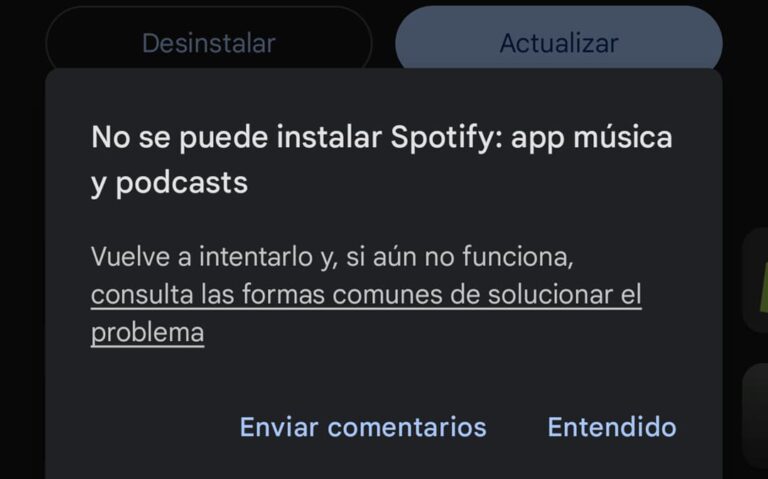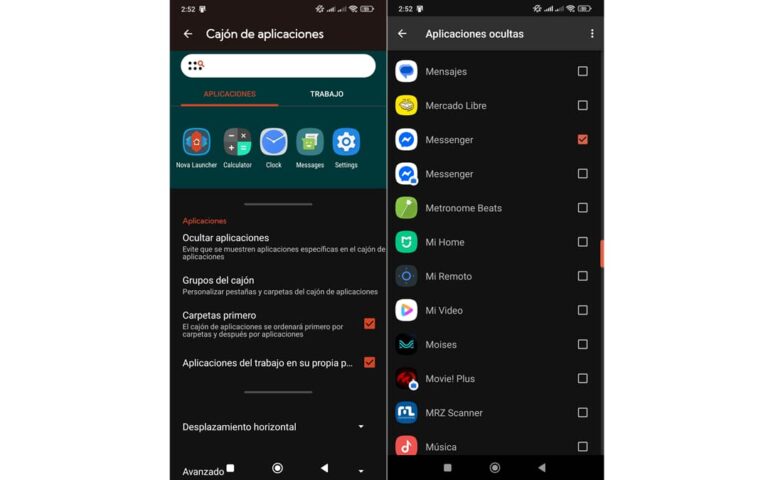Evita que YouTube te saque del navegador: así se desactiva la apertura automática de la app
A primera vista puede parecer contradictorio: la app de YouTube suele ofrecer una experiencia más completa que el reproductor en el navegador. Sin embargo, existe una situación muy común en la que necesitamos evitar que YouTube abra su app y forzar que los enlaces se reproduzcan en el navegador.
Imagina que navegas por una página de streams o descargas y te encuentras con publicidad que redirige a enlaces de YouTube. Cada vez que tocas uno de esos vínculos, abandonas el navegador, se abre la aplicación de YouTube y terminas perdiendo el hilo de lo que estabas viendo. Esto hace que abrir vídeos de YouTube en navegador sea esencial para poder saltar publicidad sin tanto rodeo.
¿Por qué desactivar la apertura automática en la app de YouTube?
- Menos interrupciones: Al evitar que YouTube abra la app, sigues en el mismo navegador y puedes volver al contenido original al instante.
- Mayor control: Puedes gestionar mejor los anuncios y saltarlos más fácil.
- Fluidez de navegación: Especialmente útil en webs donde la publicidad alterna entre páginas normales y enlaces a YouTube.
Paso a paso: desactivar “Abrir vínculos admitidos” en Android
- Accede a Ajustes
- Aplicaciones
- Botón de tres puntos (⋮) en la esquina superior derecha
- Otros ajustes
- Aplicaciones por defecto (o Apps predeterminadas, según tu versión de Android).
- Abrir vínculos
- Busca YouTube en la lista de aplicaciones, entra en su configuración y desactiva la opción Abrir vínculos admitidos. De esta forma, cuando toques un enlace de YouTube, ya no se lanzará la app, sino que el vídeo se abrirá directamente en tu navegador predeterminado.
Esta es la ruta que funciona en mi teléfono Poco X6 Pro (Hyper OS 2.0), pero es una ruta similar en los Samsung Galaxy, por ejemplo.
Beneficios de abrir vídeos de YouTube en el navegador
- Saltar enlaces de publicidad sin tener que regresar manualmente desde la app de YouTube.
- Poner los videos en modo pantalla dividida sin tener YouTube premium.
Consejos adicionales
- Este ajustes deberia funcionar independientemente de si usas Chrome, Firefox o Edge.
- En caso de que quieras revertir el cambio, simplemente vuelve al ajuste de Abrir vínculos admitidos y reactívalo.